Hosting hizmetiniz aktive edildiğinide size Sunucu, Kullanıcı Adı ve Şifre bilgisi e-posta olarak gönderilecektir. Programı çalıştırdığınızda (eğer programı henüz kurmadıysanız Dosya Merkezi bölümünde kurulumu bulabilirsiniz) karşınıza gelen ekranda aşağıdaki gibi size e-posta ile gelen şifreleri girip Bağlan butonuna tıklayınız.

Sunucunuz ile bağlantı sağlandığında karşınıza eğer Linux sunucu üzerinden hizmet alıyorsanız aşağıdaki gibi bir ekran gelecektir. Web alanınıza aktarmak istediğiniz dosya ve klasörleri public_html klasörü altına yüklemeniz gerekmektedir.
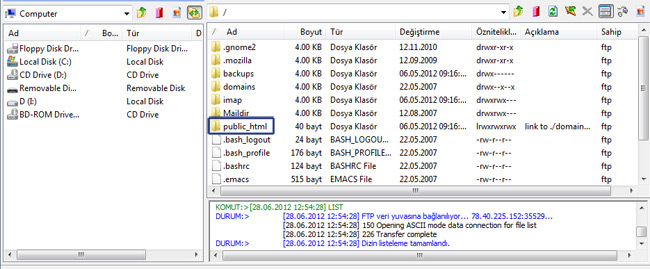
Hizmetinizi Windows sunucu üzerinden alıyorsanız karşınıza aşağıdaki gibi bir ekran gelecektir. Web alanınıza aktarmak istediğiniz dosya ve klasörleri httpdocs klasörü altına yüklemeniz gerekmektedir.
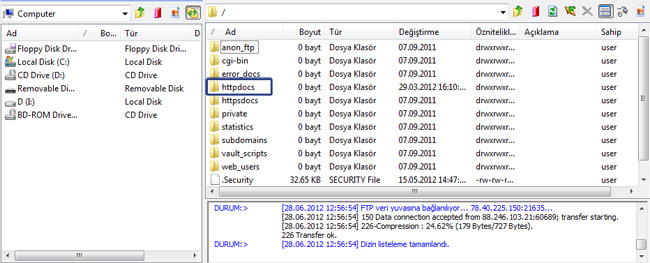
Yükleme yapacağınız klasörü açtıktan sonra artık yükleme işlemine geçebilirsiniz. Sol tarafta görmüş olduğunuz ekran parçası sizin bilgisayarınızı, sağ tarafta görmüş olduğunuz ekran parçası ise sunucu üzerinde sizin için ayrılmış alanı temsil etmektedir.
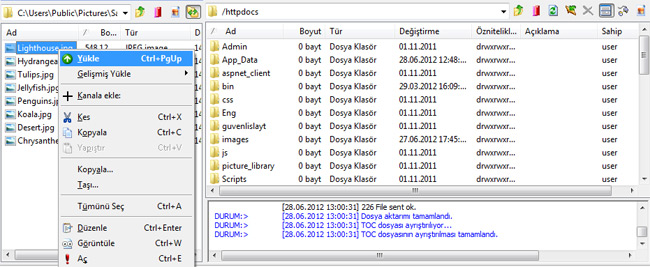
Sol kısımdan yükleme yapacağınız dosyayı veya klasörü, sağ tarafta da bu dosyayı sunucuda nereye yüklemek istediğinizi belirledikten sonra dosya / klasöre sağ tıklayarak Yükle’yi seçebilirsiniz. Eğer birden fazla dosyayı aynı anda yüklerseniz program bu dosyalar için bir kuyruk oluşturacaktır. Bu kuyruğu ve yüklenme durumlarını program üzerinden takip edebilirsiniz.







